CAD打印线条粗细如何设置? 点击:94 | 回复:0
发表于:2022-01-14 09:38:52
楼主
为了让CAD图纸看起来更清晰,一般在CAD绘图过程中会加粗较为重要的图形对象,那么CAD打印时线条粗细怎么设置呢?本文小编给大家整理了浩辰CAD软件中CAD打印线条粗细设置教程,感兴趣的小伙伴一起来看看吧!
CAD打印线条粗细设置步骤:
在浩辰CAD软件中,如果想按图形对象设置的线宽来打印的话,在CAD打印设置时必须选择合适的打印样式表文件,且需要在打印样式表中设置输出线宽为【使用对象线宽】,否则设置的线宽也会被忽略。具体操作步骤如下:
在浩辰CAD中打开图纸文件,通过CAD打印快捷键【Ctrl+P】或点击软件左上角的【打印】按钮。
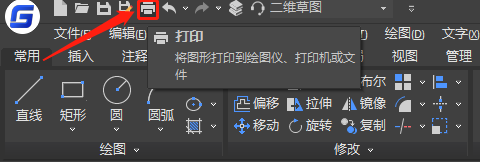
即可调出【打印 – 模型】对话框,在其中设置好打印样式表后,点击后面的【编辑】按钮。

在跳出【打印样式表编辑器】中,切换至【表格视图】选项卡,将线宽设置为【使用对象线宽】,最后点击【保存并关闭】。
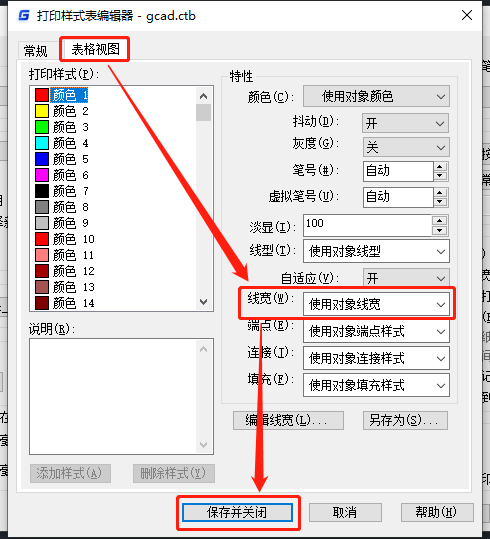
根据本篇教程中分享的操作步骤来设置CAD打印线宽的话,如果需要调整CAD打印线条粗细可以直接在图纸中修改图形对象的线宽,调整完成后直接打印即可,不需要在CAD打印中再去进行线宽调整,非常的方便快捷。
楼主最近还看过
热门招聘
相关主题
- Wi-Fi实时定位系统
 [368]
[368] - 智能传感器-----多孔性氧化铝...
 [300]
[300] - 精准室内定位标签
 [335]
[335] - ABBACS800带编码器运行时总是...
 [1897]
[1897] - s7-200 download遇问提
 [418]
[418] - 伊泰信通---无线生活,无限美...
 [315]
[315] - 智慧电厂的技术
 [605]
[605] - IEC 61158 download
 [763]
[763] - UWB定位能解决哪些行业痛点以...
 [254]
[254] - 成丰助您掌握磁翻板液位计的...
 [314]
[314]

官方公众号

智造工程师
-

 客服
客服

-

 小程序
小程序

-

 公众号
公众号

















 工控网智造工程师好文精选
工控网智造工程师好文精选
